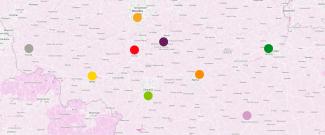Outlook - Les fondamentaux
Informations générales
Logiciel
Outlook
Référence du Module
IN-BU-OU-TO01
Durée
1,0 Jour(s)
Objectifs
- Comprendre la philosophie d'un outil de groupware
- Envisager une meilleure organisation de son travail
- Pouvoir gérer efficacement sa boîte mails
- Être capable de créer, utiliser et maintenir un carnet d'adresses
- Gérer des rendez-vous et des réunions grâce au calendrier
Formule
Présentiel ou distanciel
Public
- Toute personne ayant peu ou jamais utilisé Outlook et souhaitant se familiariser avec les fondamentaux d'un outil de groupware
Prérequis
- Utilisation courante de Windows (Manipulations clavier & souris - Fenêtres - Explorateur de fichiers)
Niveau
Opérationnel
Programme
- Découvrir l'interface graphique d'Outlook
- Exploiter le ruban et les onglets de commandes
- Utiliser la barre d'outils accès rapide
- Découvrir les outils contextuels
- Afficher et utiliser le volet de lecture et aperçu du message
- Présenter le « nouveau Outlook »
- Comprendre la philosophie d'un outil de groupware
- Communiquer par écrit avec un message
- S'adresser à une ou plusieurs personnes (A - CC - CCI)
- Préciser l'objet et le niveau de priorité du message
- Mettre en forme un message
- Enregistrer un message dans le dossier Brouillon
- Expédier un message
- Signer un message
- Créer une signature
- Insérer manuellement / automatiquement une signature
- Consulter les messages reçus
- Répondre - Transférer
- Gérer les messages
- Supprimer un message
- Déplacer / copier un message
- Sélectionner plusieurs messages
- Effacer des messages
- Placer un message dans la corbeille
- Supprimer définitivement un message
- Vider la corbeille
- Récupérer un message dans la corbeille
- Récupérer les éléments supprimés du serveur
- Joindre un document
- Exploiter les fichiers joints
- Découvrir les options de messages
- Demander des accusés de réception / de lecture
- Définir les critères de diffusion
- Différer l’envoi
- Définir la durée de validité d’un message
- Utiliser les boutons de vote
- Utiliser le sondage de disponibilité
- Utiliser un composant Loop
- Exploiter les résultats
- Choisir le format du message
- Gérer les dossiers
- Types de dossiers
- Boîte aux lettres
- Dossiers publics (si l’administrarteur IT-les a créés dans Exchange))
- Dossiers personnels (fichiers pst)
- Créer un dossier - Renommer un dossier
- Afficher ou masquer les sous-dossiers
- Déplacer un dossier
- Supprimer un dossier - Utiliser la corbeille
- Suivre le courrier
- Marquer un message (lu et non lu)
- Utiliser les indicateurs de suivi
- Trier les messages
- Rechercher un message
- Utiliser le menu de recherche
- Créer un dossier de recherche
- Types de dossiers
- Utiliser le calendrier
- Utiliser les différents affichages
- Personnaliser l'affichage
- Se déplacer dans le calendrier
- Rendez-vous
- Créer - déplacer - supprimer un rendez-vous
- Créer un rendez-vous ou un événement périodique
- Programmer une alarme
- Rechercher un rendez-vous
- Réunions
- Organiser une réunion
- Créer une réunion Teams
- Traiter les demandes de réunion
- Modifier une demande de réunion après son envoi
- Traiter les réponses aux demandes de réunions
- Utiliser les options
- Utiliser le carnet d'adresses
- Utiliser la liste d'adresses globale
- Utiliser le dossier contact
- Créer un nouveau contact
- Trier les contacts
- Créer une liste de distribution personnelle
- Sélectionner un contact ou une liste de distribution comme destinataire
- Enregistrer une adresse mail dans le dossier contacts
- Rechercher un nom ou un groupe de personnes
- Utiliser les cartes de visite
- Afficher les activités d'un contact
- Gérer les tâches
- Créer, modifier, renommer
- Définir la date de début et la date d'échéance d'une tâche
- Transformer un message en tâche
- Transformer une tâche en rendez-vous
- Marquer une tâche comme achevée
- Supprimer les tâches achevées
- Attribuer une tâche à quelqu'un
- Suivre des tâches attribuées
- Accepter ou refuser
- Définir une périodicité
- Organisation
- Les tâches dans l’application ToDo
- Gérer les notes
- Créer, modifier, utiliser, supprimer une note
- Modifier la couleur d'une note
- Définir les options du dossier
- Afficher une note sur le bureau de Windows
Prochaines sessions